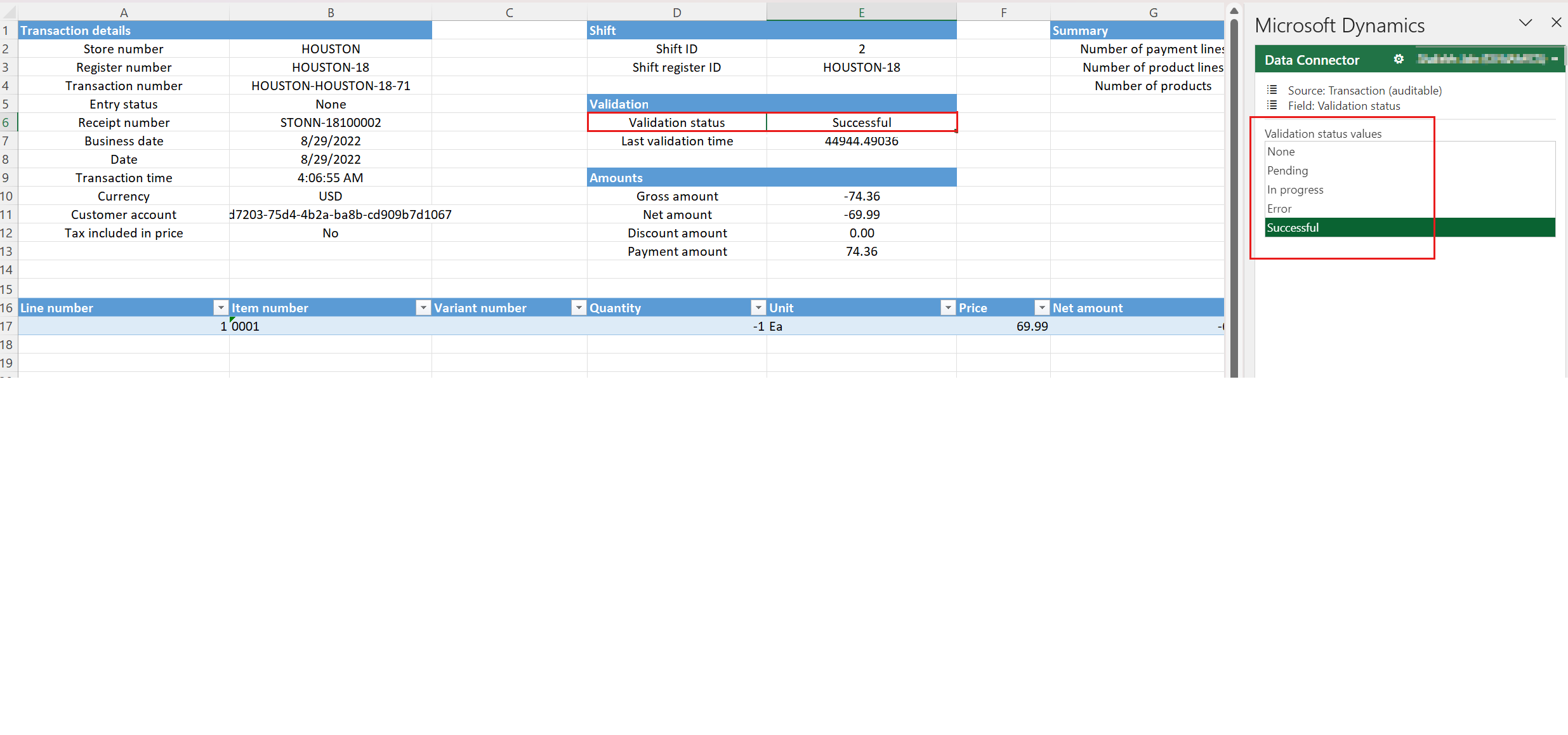Häufige Probleme bei der Buchung von Auszügen durch Bearbeiten von Transaktionen beheben
Fehlercode: SYS103633, SYS328431
Dieser Artikel hilft Ihnen bei der Behebung häufiger Probleme beim Posten von Anweisungen, die Änderungen an Transaktionen in Microsoft Dynamics 365 Commerce erfordern.
Problembeschreibung
Manchmal schlägt die Buchung von Auszügen fehl, weil die Daten in einer oder mehreren Transaktionen korrigiert werden müssen, bevor die Buchung fortgesetzt werden kann. Hier sind einige der Szenarien, in denen diese Art der Datenkorrektur erforderlich ist:
- Die Zuordnung des Finanzzeitraums zur aktuellen Transaktion wurde geschlossen. Daher können die Transaktionen nicht gebucht werden.
- Die Transaktionen wurden ohne Werte für erforderliche Felder erstellt (z. B. Feldwerte für Lager- oder Chargennummern).
Die Daten werden korrigiert, indem die erforderlichen Transaktionen bearbeitet werden. Die Schritte, die zum Bearbeiten der Transaktionen erforderlich sind, variieren je nachdem, in welcher Phase der Auszugsbuchung ein Problem auftritt. In diesem Artikel werden die allgemeinen Schritte aufgeführt, die zum Bearbeiten einer Transaktion erforderlich sind, je nach der Phase der Auszugsbuchung. Anschließend werden häufige Fehler aufgelistet, die während der Phasen auftreten, und die spezifischen Schritte werden aufgezeigt, die zum Beheben der einzelnen Probleme erforderlich sind.
Notiz
Informationen zur Struktur der Excel-Dateien, die beim Bearbeiten von Transaktionen heruntergeladen werden, finden Sie unter Bearbeiten und Überwachen von Bargeld- und Carry- und Cash Management-Transaktionen.
Probleme bei der Kontoauszugsberechnung
Die Kontoauszugsberechnung ist ein erforderlicher Schritt des Kontoauszugsbuchungsprozesses. Der häufigste Fehler, der in dieser Phase auftritt, ist ein Transaktionsprüfungsfehler, bei dem das System eine Warnmeldung anzeigt, die besagt, dass einige der Transaktionen nicht in den Auszug aufgenommen werden konnten, weil sie die Prüfung nicht bestanden haben.
Überprüfung der Transaktion fehlgeschlagen
Wenn die Einzelzulauf-Funktion aktiviert ist, müssen Transaktionen geprüft werden, bevor sie in einen Auszug aufgenommen werden können. Diese Prüfung erfolgt durch Ausführen des Batchauftrags Geschäftsbuchungen überprüfen . Wenn die Transaktionsprüfung fehlschlägt, befolgen Sie diese Schritte in den Commerce headquarters, um das Problem zu beheben.
- Öffnen Sie den Arbeitsbereich Shop-Finanzdaten und wählen Sie die Kachel Fehler bei der Abholungsüberprüfung von Barzahlungen aus.
- Wählen Sie die Transaktion und dann Überprüfungsfehler aus, um den Fehler zu identifizieren.
- Wählen Sie oben rechts das Microsoft Office-Symbol und dann unter In Excel öffnen die Option Ausgewählte Transaktionen bearbeiten.
- Nachdem die Excel-Datei heruntergeladen wurde, aktivieren Sie die Bearbeitung, und melden Sie sich an.
- Ermitteln Sie die Entität und das Feld, die geändert werden müssen. Wenn das gesuchte Feld fehlt, fügen Sie es hinzu, indem Sie den Anweisungen unter Einer Excel-Arbeitsmappe zum Bearbeiten von Einzelhandelstransaktionen Felder hinzufügen folgen.
- Aktualisieren Sie die Feldwerte nach Bedarf und wählen Sie dann in der Excel-Arbeitsmappe Veröffentlichen aus.
- Führen Sie den Einzelvorgang Geschäftsbuchungen überprüfen erneut aus, um die bearbeitete Transaktion zu prüfen.
- Wenn die Transaktion geprüft ist, können Sie den Auszug ohne die neu geprüfte Transaktion weiter buchen, da sie in der nächsten Auszugsbuchung enthalten ist. Alternativ können Sie in der Gruppe Funktionen des aktuellen Kontoauszugs Kontoauszug löschen wählen, um die Transaktionen freizugeben, die mit dem aktuellen Auszug markiert wurden, und erstellen Sie einen neuen Auszug.
Probleme bei der Auftragserstellung
Ein Schritt des Auszugsbuchungsprozesses besteht darin, Kundenaufträge zu erstellen, indem eine oder mehrere Transaktionen gruppiert werden. Wenn die Abrechnung fehlschlägt, bevor die Kundenbestellungen erstellt werden, führen Sie die folgenden Schritte in der Zentrale aus, um das Problem zu beheben.
Gehen Sie zum fehlgeschlagenen Auszug.
Wählen Sie oben rechts das Microsoft Office-Symbol und dann unter In Excel öffnen die Option Abholungstransaktionen bearbeiten. Diese Option zieht automatisch alle Barmittel ein und trägt Transaktionen, die Teil der aktuellen Abrechnung sind.
Nachdem die Excel-Datei heruntergeladen wurde, aktivieren Sie die Bearbeitung, und melden Sie sich an.
Ändern Sie in der Excel-Datei den Wert Überprüfungsstatus der Transaktion, die Sie korrigieren müssen, auf Keine oder Fehler. Dieser Schritt muss abgeschlossen sein, bevor Sie Änderungen an der Transaktion vornehmen.
Ermitteln Sie die Entität und das Feld, die geändert werden müssen. Wenn das gesuchte Feld fehlt, fügen Sie es hinzu, indem Sie den Anweisungen unter Einer Excel-Arbeitsmappe zum Bearbeiten von Einzelhandelstransaktionen Felder hinzufügen folgen.
Aktualisieren Sie die Feldwerte nach Bedarf und wählen Sie dann in der Excel-Arbeitsmappe Veröffentlichen aus.
Wählen Sie auf der Auszugsseite im Aktivitätsbereich auf der Registerkarte Auszug unter Funktion die Option Transaktionen erneut überprüfen aus.
Wählen Sie im Aktivitätsbereich auf der Registerkarte Auszug unter Ausführungsdetails die Option Aggregierte Transaktionen aus. Wählen Sie dann auf der Seite Aggregierte Transaktionen die Option Aggregationsdaten neu generieren aus, um die Aggregationen zu löschen, die mithilfe der alten Werte der Transaktion generiert wurden. Dieser Schritt ist erforderlich, um sicherzustellen, dass der Auszug die bearbeiteten Transaktionswerte verwendet, um die aggregierten Werte neu zu generieren.
Buchen des Auszugs.
Häufige Fehler, die während der Auftragserstellung auftreten
-
Bei der Verarbeitung des vom Kunden erstellten Zustands ist eine allgemeine Ausnahme in der Verkaufsanweisung im Controller aufgetreten: Die Standort für die Bestandsdimension ist obligatorisch und muss daher angegeben werden.
Ursache: Dieses Problem tritt auf, da die Felder "Site " und "Warehouse " für die Transaktionen als obligatorisch konfiguriert sind. Einige der Transaktionen fehlen jedoch Werte oder weisen falsche Werte für diese Felder auf. Dieser Fehler wird für Transaktionen generiert, die aus externen Systemen importiert werden, bei denen die Überprüfung das Problem möglicherweise übersehen hat, oder in Fällen, in denen die für die Felder angegebenen Werte nicht gültig sind.
Lösung: Führen Sie die Schritte im vorherigen Verfahren aus, um das Problem zu beheben. In Schritt 6 auf den Registerkarten Transaktionen und Verkaufstransaktionen der Excel-Datei (falls diese Registerkarten vorhanden sind), korrigieren Sie die Werte Standort und Lager.
Notiz
Die Felder Standort und Lager sind in Excel standardmäßig nicht verfügbar. Führen Sie die Anweisungen in Einer Excel-Arbeitsmappe zum Bearbeiten von Einzelhandelstransaktionen Felder hinzufügen aus, um sie hinzuzufügen.
-
Bei der Verarbeitung des vom Kunden erstellten Status wurde eine generische Ausnahme in der Einzelhandelsanweisung im Controller festgestellt: Die> Batchnummer für die Batchnummer <wird nicht für die Nummer der Artikelnummer <>erstellt.
Ursache: Dieses Problem tritt auf, da die Batchnummer für ein Element als obligatorisch konfiguriert ist, aber nicht angegeben wird.
Lösung: Führen Sie die Schritte im vorherigen Verfahren aus, um das Problem zu beheben. In Schritt 6 auf der Registerkarte Positionen oder Verkaufsbuchung der Excel-Datei aktualisieren Sie den Wert Chargennummer für den Artikel.
Notiz
Das Feld Chargennummer ist in Excel standardmäßig nicht verfügbar. Führen Sie die Anweisungen in Einer Excel-Arbeitsmappe zum Bearbeiten von Einzelhandelstransaktionen Felder hinzufügen aus, um sie hinzuzufügen.
Probleme bei der Rechnungsstellung von Debitorenaufträgen
Nachdem Debitorenaufträge erstellt wurden, besteht der nächste Buchungsschritt darin, zu versuchen, die Debitorenaufträge in Rechnung zu stellen. Wenn die Kontoauszugsbuchung fehlschlägt, während die Debitorenaufträge fakturiert werden, befolgen Sie diese Schritte in headquarters, um das Problem zu beheben.
- Gehen Sie zum fehlgeschlagenen Auszug.
- Wählen Sie im Aktivitätsbereich auf der Registerkarte Auszug unter Ausführungsdetails die Option Aggregierte Transaktionen aus.
- Ermitteln Sie Aggregationen, die nicht in Rechnung gestellt werden können, und wählen Sie sie aus. Wählen Sie dann Debitorenauftrag löschen aus. Dieser Schritt ist erforderlich, da er die Aggregationsdaten automatisch löscht und sicherstellt, dass die bearbeiteten Transaktionsinformationen verwendet werden, um neue Kundenaufträge zu generieren.
- Wählen Sie oben rechts das Microsoft Office-Symbol und dann unter In Excel öffnen die Option Abholungstransaktionen bearbeiten. Diese Option zieht automatisch alle Barmittel ein und trägt Transaktionen, die Teil der aktuellen Abrechnung sind.
- Nachdem die Excel-Datei heruntergeladen wurde, aktivieren Sie die Bearbeitung, und melden Sie sich an.
- Ändern Sie in der Excel-Datei den Wert Überprüfungsstatus der Transaktion, die Sie korrigieren müssen, auf Keine oder Fehler. Dieser Schritt muss abgeschlossen sein, bevor Sie Änderungen an der Transaktion vornehmen.
- Ermitteln Sie die Entität und das Feld, die geändert werden müssen. Wenn das gesuchte Feld fehlt, fügen Sie es hinzu, indem Sie den Anweisungen unter Einer Excel-Arbeitsmappe zum Bearbeiten von Einzelhandelstransaktionen Felder hinzufügen folgen.
- Aktualisieren Sie die Feldwerte nach Bedarf und wählen Sie dann in der Excel-Arbeitsmappe Veröffentlichen aus.
- Wählen Sie auf der Auszugsseite im Aktivitätsbereich auf der Registerkarte Auszug unter Funktion die Option Transaktionen erneut überprüfen aus.
- Buchen des Auszugs.
Häufige Fehler, die während der Rechnungsstellung auftreten
-
Bei der Verarbeitung des Zustands kundenauftrags in Rechnung gestellt, ist eine allgemeine Ausnahme in der Verkaufsanweisung im Controller aufgetreten: Buchungsbuchungsauftrag<: Gutscheinzeitraum <> für Verkaufsauftrag> für <Zeitraum> ist nicht vorhanden. Buchung Buchung Verkaufsauftrag: <Gutscheingutschein>> <Geschäftsjahr für 1.1.2000 ist nicht vorhanden.
Ursache: Dieses Problem tritt auf, da das Transaktionsdatum zu einem Geschäftszeitraum gehört, der nicht mehr geöffnet ist. Dieser Fehler wird generiert, wenn Transaktionen längere Zeit nicht gebucht wurden.
Lösung: Führen Sie die Schritte im vorherigen Verfahren aus, um das Problem zu beheben. Aktualisieren Sie in Schritt 8 auf der Registerkarte Auszugsaggregationen der Excel-Datei das Feld Geschäftstermin auf einen Wert, der einem offenen Finanzzeitraum entspricht.
-
Bei der Verarbeitung der gebuchten Statuszahlungen ist eine allgemeine Ausnahme in der Verkaufsanweisung im Controller aufgetreten: Das Posten der Ergebnisse für die Chargennummer Batchnummer <> Gutscheingutschein-Gutscheinzeitraum <<>> für den 1.1.2000 ist nicht vorhanden. Die Veröffentlichungsergebnisse für die Chargennummer der Chargennummer <des Gutscheingutscheins <> <> für das Geschäftsjahr 1/1/2000 sind nicht vorhanden.>
Ursache: Dieses Problem ähnelt dem vorherigen.
Lösung: Führen Sie die Schritte im vorherigen Verfahren aus, um das Problem zu beheben. Aktualisieren Sie in Schritt 8 auf den Registerkarten Buchungen, Verkaufsbuchungen und Zahlungsbuchungen der Excel-Datei das Feld Geschäftstermin auf einen Wert, der einem offenen Finanzzeitraum entspricht.
-
Während der Verarbeitung des Zustands kundenauftrags in Rechnung gestellt, muss eine allgemeine Ausnahme in der Verkaufsanweisung im Controller aufgetreten sein: Buchung Verkaufsauftrag: Artikel: Lagerdimension Ort muss angegeben werden.
Ursache: Dieses Problem tritt auf, da die Felder "Site " und "Warehouse " für die Transaktionen als obligatorisch konfiguriert sind. Einige der Transaktionen fehlen jedoch Werte oder weisen falsche Werte für diese Felder auf. Dieser Fehler wird für Transaktionen generiert, die aus externen Systemen importiert werden, bei denen die Überprüfung das Problem möglicherweise übersehen hat, oder in Fällen, in denen die für die Felder angegebenen Werte nicht gültig sind.
Lösung: Führen Sie die Schritte im vorherigen Verfahren aus, um das Problem zu beheben. In Schritt 8 auf den Registerkarten Transaktionen und Verkaufstransaktionen der Excel-Datei (falls diese Registerkarten vorhanden sind), korrigieren Sie die Werte Standort und Lager.
Notiz
Die Felder Standort und Lager sind in Excel standardmäßig nicht verfügbar. Führen Sie die Anweisungen in Einer Excel-Arbeitsmappe zum Bearbeiten von Einzelhandelstransaktionen Felder hinzufügen aus, um sie hinzuzufügen.
-
Während der Verarbeitung des Zustands "Kundenauftrag in Rechnung gestellt", wird eine allgemeine Ausnahme in der Verkaufsanweisung im Controller aufgetreten: BuchungEn von Verkäufen: Sie müssen einen Wert im <Feldnamenfeld> in Kombination mit den folgenden gültigen Dimensionswerten auswählen.
Ursache: Dieses Problem tritt auf, da ein erforderliches Feld für die Veröffentlichung von Anweisungen einen Wert fehlt.
Lösung: Führen Sie die Schritte im vorherigen Verfahren aus, um das Problem zu beheben. Korrigieren Sie in Schritt 8 die Werte für die Felder, die in der Fehlermeldung erwähnt werden.
-
Während der Verarbeitung des Aggregationszustands wird der Auftrag für diese Aggregation fakturiert. Transaktionsstatus Kundenauftrag in Rechnung gestellt, die Rechnung konnte für den manuell berechneten Verkaufsauftrag für diese Aggregation nicht gefunden werden.
Lösung: Führen Sie die Schritte im vorherigen Verfahren aus, um das Problem zu beheben. Überprüfen Sie in Schritt 8 auf der Registerkarte Auszugsaggregationen der Excel-Datei, ob der Wert Geschäftstermin für die Aggregation mit dem Rechnungsdatum des manuell fakturierten Kundenauftrags für die Aggregation übereinstimmt. Wenn die Werte nicht übereinstimmen, aktualisieren Sie den Wert Geschäftstermin auf das Rechnungsdatum des Auftrags.